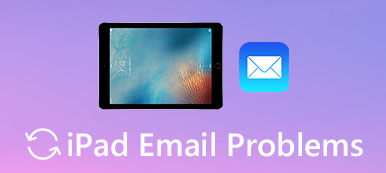许多人抱怨他们在锁定屏幕上无法收到任何 Facebook 通知。即使他们解锁了智能手机,也没有出现任何警报。如果您有同样的 Facebook 推送通知无法工作的问题,那么您将错过许多重要的文件和实时消息。
针对这个问题,您可以仔细阅读以下段落并了解 如何修复 Facebook 停止工作的问题。总之,本文展示了解决 iPhone 和 Android 手机上 Facebook 通知无法加载的常见解决方案。只需阅读并遵循即可。
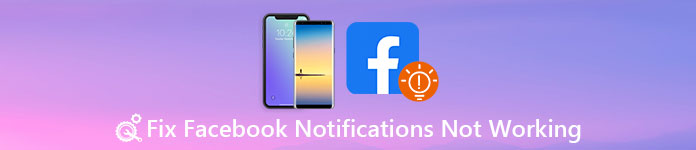
第 1 部分:如何修复 Facebook 通知在 iPhone/Android 上不起作用的问题(8 种方法)
在修复Facebook通知无法解决iPhone和Android问题之前,您需要先做一些准备工作。
1. 确保应用通知已开启
如果您之前禁用了应用程序通知,则您将无法从 Facebook 应用程序收到任何通知。因此,您应该在 iPhone 和 Android 上查看 Facebook 通知。
对于 iPhone 用户:转至 个人设置 应用程序 > 通知。 向下滚动以找到 Facebook 应用程序。点击它并打开 允许通知。此方法也适用于 Instagram 通知不起作用 情况。
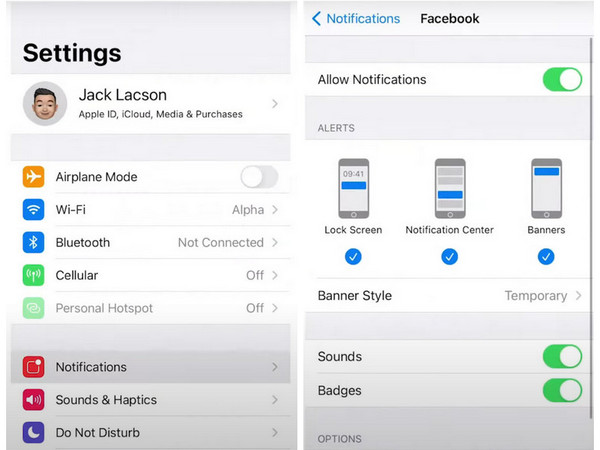
对于 Android 用户:转到 个人设置 应用程序 > 应用。 导航 Facebook 并点击它。轻敲 通知 接着说。启用 允许声音和振动 在警报选项下。
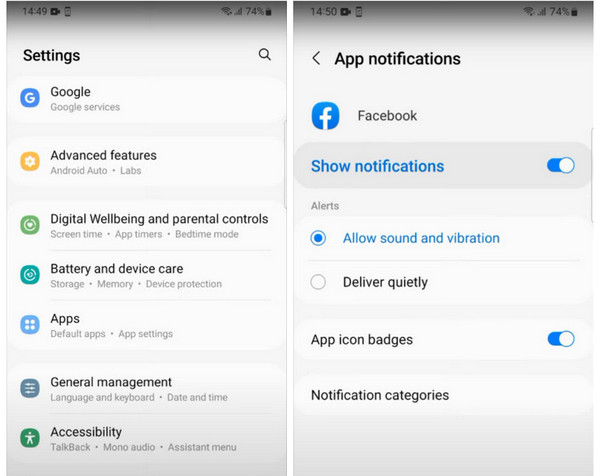
2.清除Facebook的缓存
当您发现 Facebook 通知不起作用或其他 Facebook 问题时,您不应忘记清除 Facebook 内的应用程序缓存。而且这个方法不会 删除您的 Facebook 帐户.
要清除 iPhone 上的 Facebook 应用程序缓存:转至 个人设置 > 总类 > iPhone存储 > Facebook > 卸载应用程序。然后,再次在 iPhone 上使用同一帐户重新安装 Facebook 应用程序。
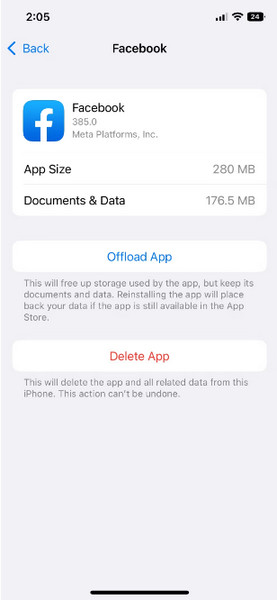
要清除 Android 上的 Facebook 应用程序缓存:请转至 个人设置 > 应用 > Facebook > 存储 > 清除缓存.
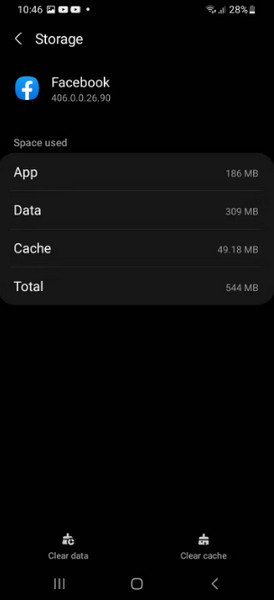
3.重启手机
当您的移动设备出现一些故障导致通知失败时,重新启动手机是解决 Facebook 通知不起作用问题的最简单方法。
对于 iPhone 用户:您可以使用以下命令重新启动 iPhone: AssistiveTouch 功能,或者您可以学习如何 强制重启iPhone 一步步。
对于 Android 用户:按住 功率 按住 Android 手机上的 按钮 5-10 秒,直到您看到电源菜单。您可以点击 重新启动 按钮重新启动 Android 手机。
4.取消手机静音并禁用飞行模式和请勿打扰
如果您将手机静音、启用智能手机上的飞行模式和请勿打扰功能,您通常会错过重要的即时 Facebook 通知。因此,请检查您的 iPhone 或 Android 手机上的这些功能和设置。
5. 更新您的手机和 Facebook
当您的手机和 Facebook 之间存在某些不兼容问题,导致 Facebook 通知无法正常工作时,您可以尝试更新手机和 Facebook 来修复该问题。您可以前往 App Store 或 Google Play 更新最新版本的 Facebook。然后,您可以更新您的 iPhone 或 Android 手机,看看 Facebook 通知不起作用的问题是否已解决。
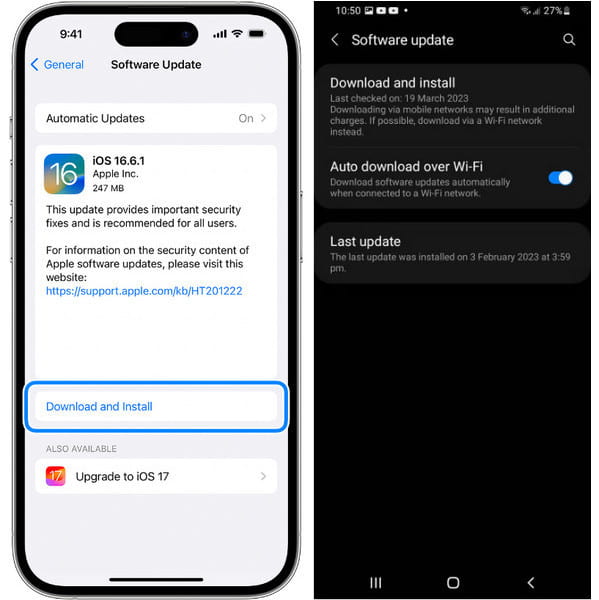
6. 检查 Facebook 通知设置
您必须知道 Facebook 帐户的“首选项”菜单下有一个“通知”功能。因此,您需要检查并解决 Facebook 通知在 Facebook 应用程序中不起作用的问题。
对于 iPhone 用户:打开 Facebook 应用程序。轻敲 菜单 右下角的选项。找到并选择 设置和隐私 > 个人设置。 导航 优先 并选择 通知。您应该确保禁用 静音推送通知.
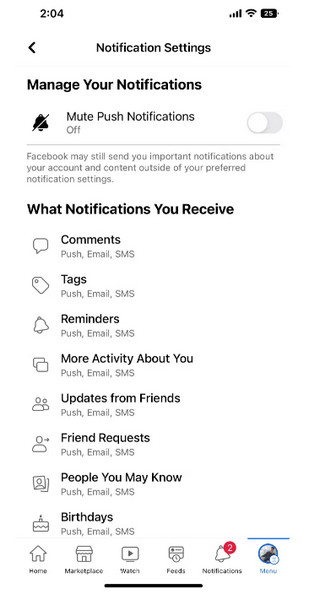
对于 Android 用户:转到 Facebook 应用程序 > 点击右上角的个人资料 > 设置和隐私 > 个人设置 > 优先 > 通知 > 您收到通知的位置 > 推。禁用 静音推送通知 选项。
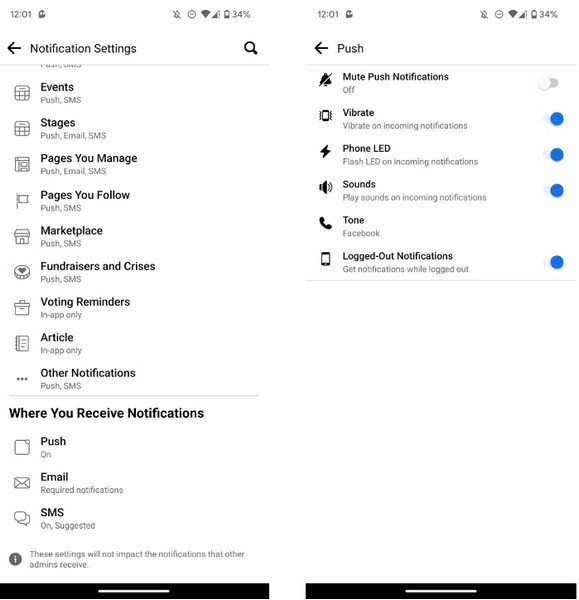
7.检查手机后台数据限制
有时,您的 Facebook 无法立即发送通知,因为您启用了一些省电功能以防止 iPhone电池电量耗尽 在你的手机上。在这种情况下,您应该确保没有后台数据限制,这可能会阻止并导致 Facebook 通知不起作用错误。
8. 在您的设备上删除并重新安装 Facebook
如果您已尝试上述所有方法,但 Facebook 通知不起作用,您应该在设备上删除并重新安装 Facebook,看看问题是否消失。
第 2 部分:有关 Facebook 通知不起作用的常见问题解答
为什么我的 Facebook 无法在我的手机上运行?
确保您的手机有稳定的互联网连接。 尝试打开其他网站或应用程序,看看它们是否正常工作。 此外,您应该使用手机上安装的最新版本的 Facebook 应用程序。 有时,清除 Facebook 应用程序的缓存和数据可以帮助解决问题。
有没有办法仅针对特定帖子或活动启用 Facebook 通知?
是的。 您可以转到您想要接收通知的帖子或活动,并将鼠标悬停在 跟随 按钮。 从那里,您可以选择 通知 并选择您希望收到的该帖子或活动的特定通知类型。
为什么我没有收到任何 Facebook 通知?
检查您在 Facebook 上的通知设置,确保您已针对您想要收到通知的特定操作或事件启用了通知。 您可以在 Facebook 设置中自定义您的通知首选项。 另一个可能的原因是您不允许 Facebook 在您的设备上发送通知。
如何检查我的 Facebook 通知设置是否配置正确?
打开 Facebook 应用程序或网站并登录您的帐户。单击屏幕右上角的箭头按钮。从下拉菜单中选择 设置和隐私 > 个人设置。 在左侧栏中,单击 通知。 您将看到不同通知类别的列表,例如 Facebook、电子邮件、移动设备等。单击您要检查的类别。
有没有办法通过电子邮件接收 Facebook 通知?
是的,您可以前往 Facebook 设置并导航至 通知 部分。 从那里,您可以自定义通知首选项并选择通过电子邮件接收某些通知。
结论
通过以上所有方法,您可以 修复 Facebook 通知在 iPhone 和 Android 上不起作用的问题 成功地。因此,您可以立即获取 Facebook 上的每条消息。如果这篇文章有帮助或者您在此过程中有任何疑问,请在下面发表评论。如果您需要任何技术支持,请随时联系我们,我们很高兴帮助您解决 Facebook 通知不显示的任何问题。